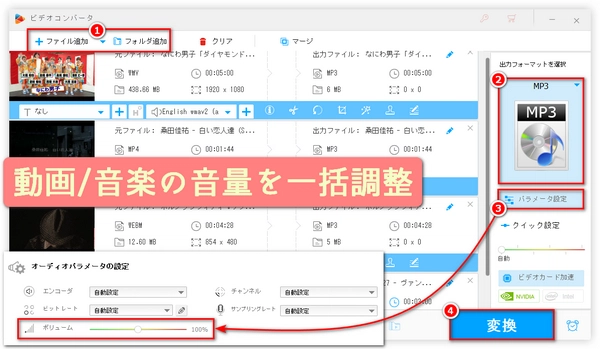
本文では、プレミアプロ(Premiere Pro)で動画・音楽の音量を一括調整する方法をまとめて紹介いたします。よく使われる4つの方法を収録しており、Premiere Proで動画・音楽全体の音量を上げるや下げる場合に役立っています。また、プレミアプロの代わりに軽量ソフトで動画・音楽ファイルの音量を一括調整する初心者向けの方法も用意されています。興味のある方は読んでみてください。
タイムライン上で複数のクリップを選択し、右クリックで「オーディオゲイン」を選択します。「オーディオゲイン」ダイアログボックスでは、音量を調整する4つのオプションが用意されています。オーディオの値を直接入力して音量を調整する「ゲインを指定」、現在の音量に加減する値を入力して音量を調整する「ゲインの調整」、最大ピークを設定して最大音量を自動調整する「最大ピークをノーマライズ」、すべてのピークを設定してすべての音量のピークを自動調整する「すべてのピークをノーマライズ」です。いずれかにチェックを入れ、値を入力・調整することで、プレミアプロで音量を一括調整できます。
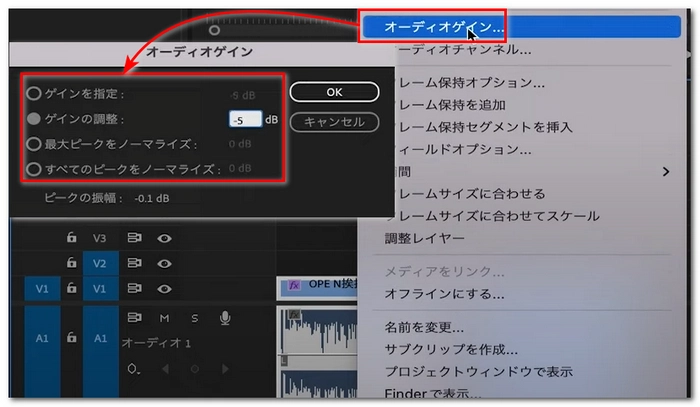
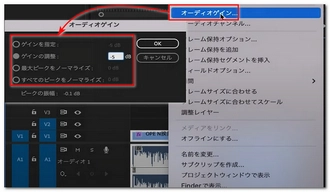
上部メニューの「ウィンドウ」をクリックし、「エッセンシャルサウンド」パネルを開きます。複数のクリップを選択し、「エッセンシャルサウンド」パネルでオーディオタイプ(会話、ミュージック、効果音、環境音)を選択します。各オーディオタイプには、いくつものプリセットがあります。プリセットを選択することで、プレミアプロで音量を一括で調整できます。もちろん、必要に応じて様々なパラメータをカスタマイズしてプレミアプロで音量を一括調整することも可能です。
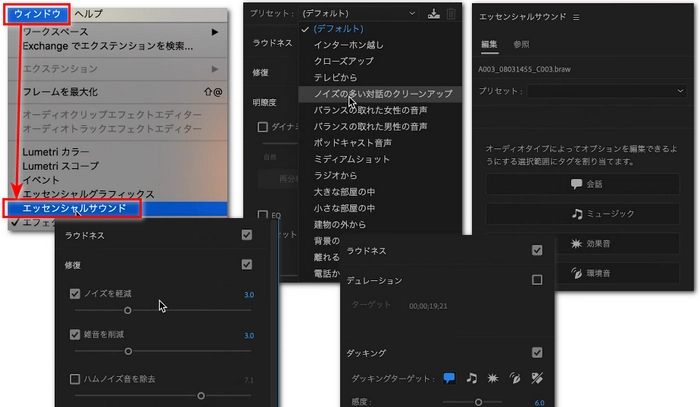
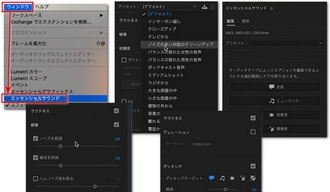
上の「オーディオ」タブをクリックし、「オーディオトラックミキサー」タブをクリックします。オーディオトラックを選択すると、スライダーを上下にドラッグしてトラック全体の音量を調整できます。つまり、この方法で、プレミアプロにある各トラックのすべてのクリップの音量を一括調整できます。
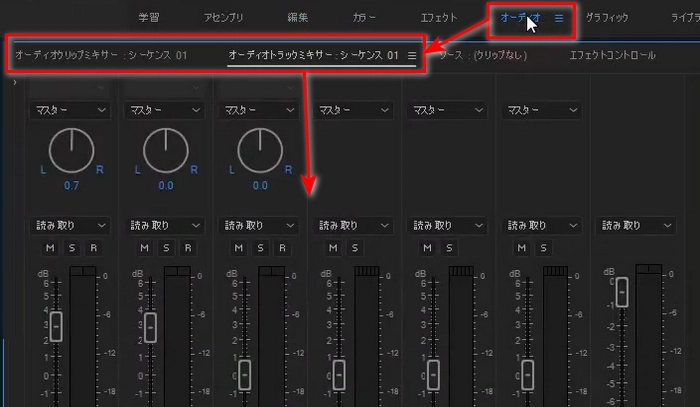
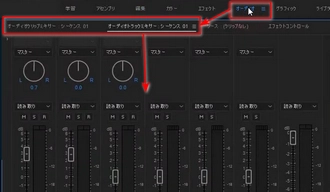
マウスポインタをオーディオトラックの左端のコントロールパネルに移動し、右クリックします。「カスタマイズ」を選択し、「トラックボリューム」コントロールをトラックコントロールパネルにドラッグ&ドロップします。値を調整または入力することで、トラック全体の音量をプレミアプロで一括調整できます。
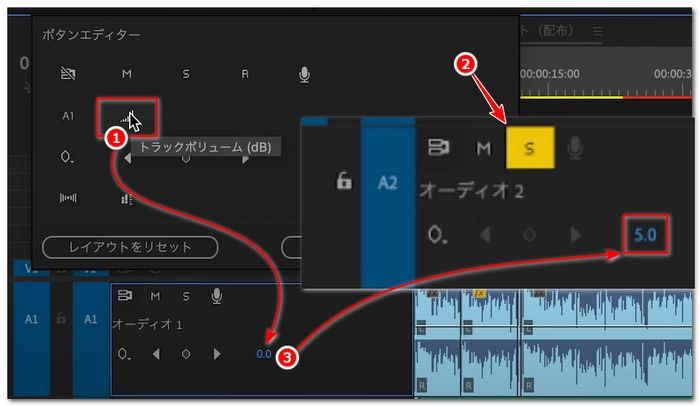
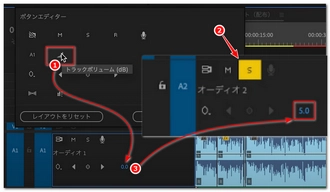
以上、プレミアプロで音量を一括調整する代表的な4つの方法をご紹介しました。クリップ全体の音量を上げることも下げることも可能です。お役に立てるのであれば幸いです。また、後半では、プレミアプロではなく、軽量ソフトを使って動画・音楽ファイルの音量を一括調整する、初心者向けの方法を紹介しています。この方法の利点は、簡単、便利、速いので、時間があまりかからず、かつシステムリソースの使用量も少ないことです。興味のある方は読んでみてください。
Windows用強力かつ使いやすい動画および音楽ファイルの音量一括調整ソフトをお探ししている場合、WonderFox HD Video Converter Factory Proが良い選択です。このソフトの音量調整機能を使えば、MP3、WAV、MP4、MOVなど、ほぼすべての動画・音声ファイルの音量を簡単に一括調整できます。このソフトの最大の特徴は、プレミアプロを使って動画/音楽ファイルの音量を一括調整するよりも、使い方が簡単で、使いこなせるまで時間がかからず、システムリソースをそれほど消費しないことです。すべてのファイルを一度にインポートし、音量を設定するだけで一括調整できます。独自のインテリジェントな音声エンコード技術により、元の音質をできるだけ維持したまま音量を一括調整できます。また、プレミアプロの代わりに動画/音楽ファイルの音量を一括調整するだけでなく、動画/音楽の形式の一括変換、オンライン動画/音楽のダウンロード、画面録画、音声録音、GIFアニメーションの作成、動画のビットレート/解像度/フレームレート、音楽のチャンネル/ビットレート/サンプリングレートを一括変更することも可能です。
続いて、プレミアプロの代わりにこのソフトを使って、動画/音楽ファイルの音量を一括調整する手順を詳しくご説明します。その前に、このWonderFox HD Video Converter Factory ProをWindows PCに無料でダウンロードし、インストールしてください。
1、プレミアプロを終了させ、軽量の音量一括調整ソフトWonderFox HD Video Converter Factory Proを起動してメイン画面で「変換」をクリックします。
2、左上の「+ファイル追加」ボタンをクリックし、動画/音楽ファイルを選択してソフトに追加します。
3、右の「出力フォーマットを選択」ボタンをクリックし、出力フォーマットを選択します。
4、右の「パラメータ設定」ボタンをクリックし、「オーディオパラメータの設定」パネルで「ボリューム」を0%~200%に設定してから、「Ok」をクリックします。
5、下の逆三角「▼」ボタンをクリックし、動画/音楽ファイルの保存先を設定します。
6、右下の「変換」ボタンをクリックし、プレミアプロの代わりに動画/音楽ファイルの音量を一括調整します。
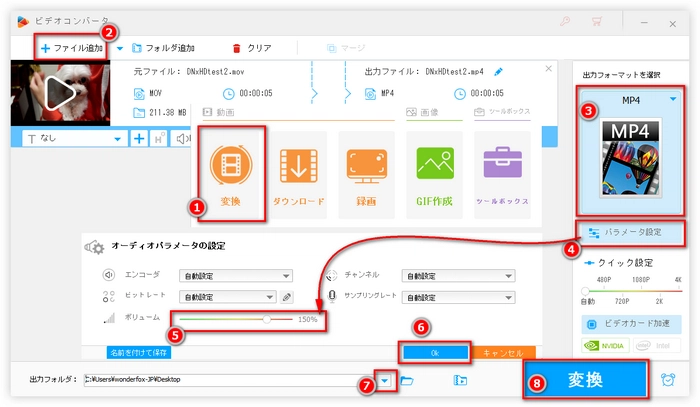
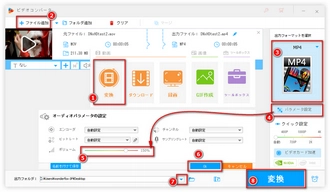
利用規約 | プライバシーポリシー | ライセンスポリシー | Copyright © 2009-2024 WonderFox Soft, Inc. All Rights Reserved.